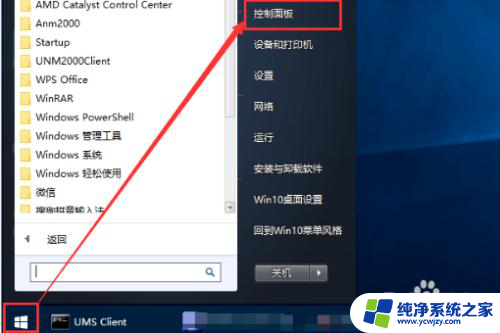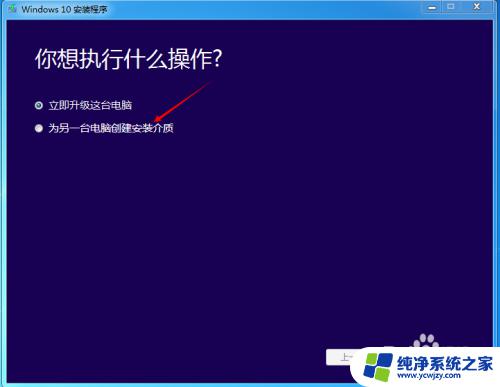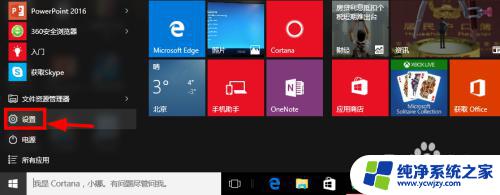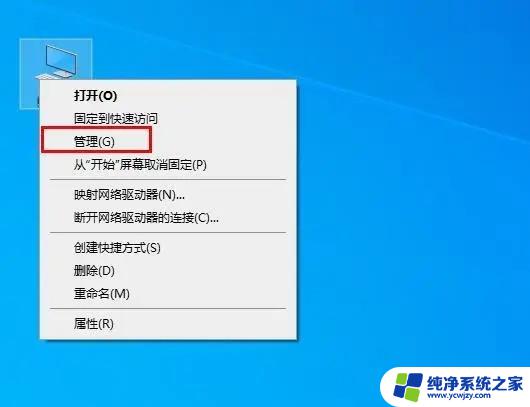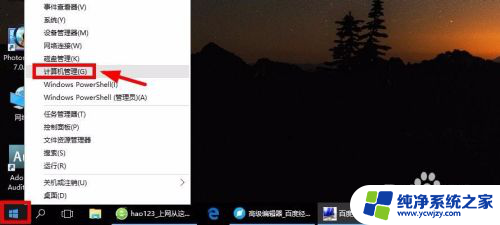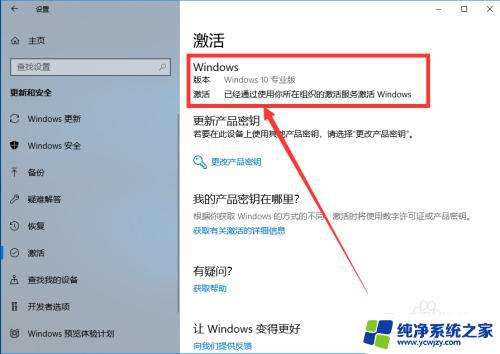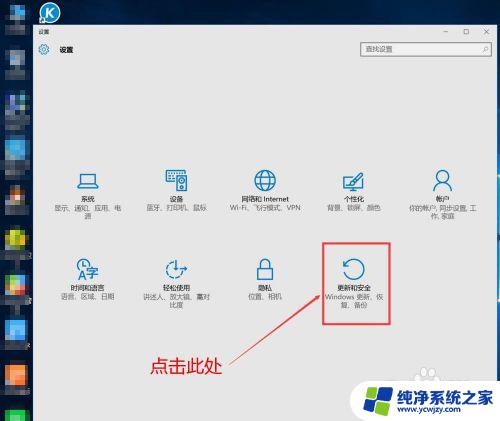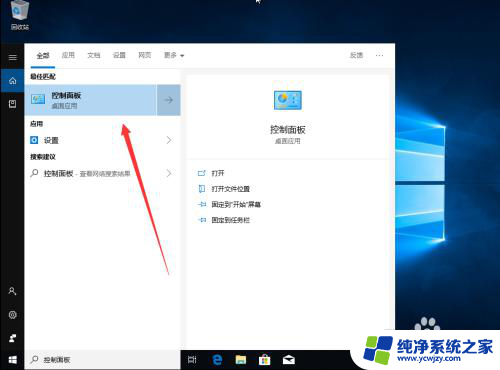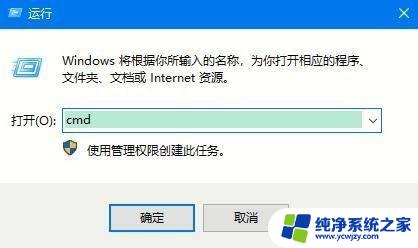win10专业版来宾账户
更新时间:2024-04-05 17:03:08作者:yang
在Win10专业版中,来宾账户是一个临时用户权限,它可以让用户在系统中临时使用一些功能而不影响系统的安全性,要设置Win10系统的临时用户权限,可以通过控制面板或组策略来进行操作。通过设置来宾账户的权限,可以限制其对系统的访问范围,保护系统的安全性和稳定性。在使用Win10系统时,合理设置来宾账户的权限是非常重要的。
具体步骤:
1.单击桌面左下角的【开始】,在弹出选项中选择【控制面板】单击
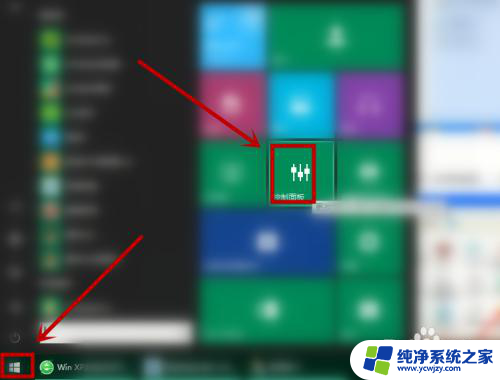
2.进入【调整计算机设置】页面后,双击【用户账户】选项
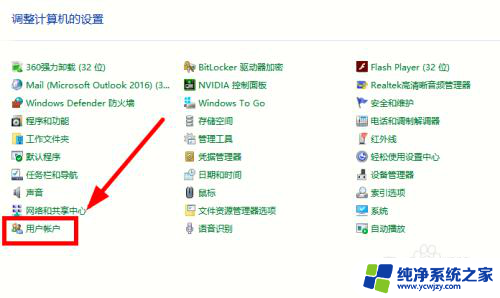
3.在【用户账户】界面,单击【管理其他账户】
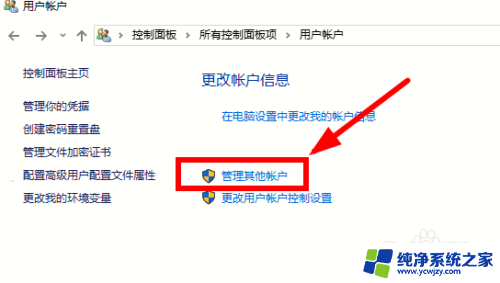
4.单击【在电脑设置中添加新用户】
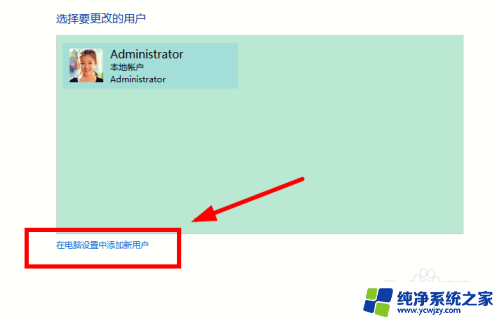
5.在【设置】页面的【其他用户】选项下单击【将其他人添加到这台电脑】选项
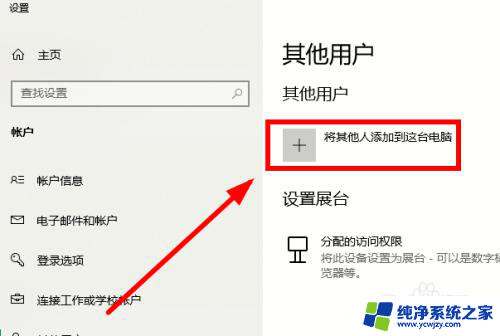
6.进入【本地用户和组】,双击【名称】下的【用户】
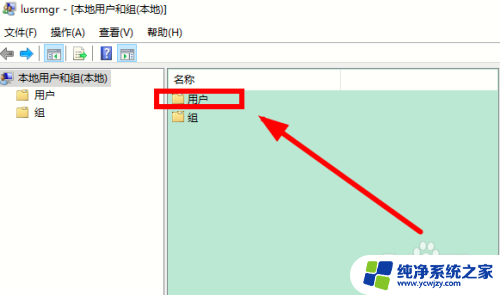
7.在展开的用户中双击【Guest】用户,
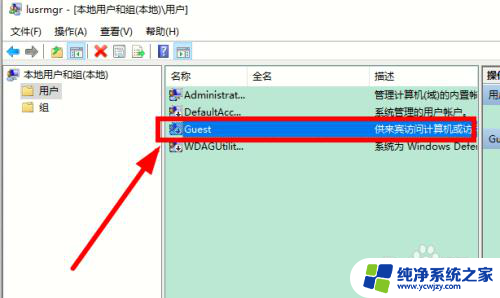
8.在【Guest 属性】对话框中,取消对【账户已禁用】选项的勾选后。单击【确定】。重启电脑即可

以上就是win10专业版来宾账户的所有内容,如果你遇到相同的情况,请参考我的方法进行处理,希望对大家有所帮助。